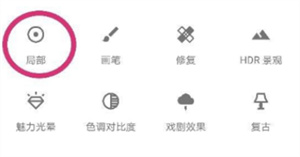Snapseed是一款非常强大的手机修图软件,它具有很多实用的功能,比市面上大部分的修图软件更加出色。今天我要和大家分享的是关于如何使用Snapseed的局部工具来让复杂的图片背景更加干净整洁的教程。
打开Snapseed并导入想要编辑的图片。打开图片后,点击下方中间位置的"工具"选项进行编辑。
在"工具"界面中,会出现很多编辑选项,你需要找到"局部"这个工具,然后点击进入相关的页面。
在"局部"页面中,会出现一个"眼睛"和一个"+"的图标。通过按住这两个图标,你可以对图片进行编辑。
按住"+"按钮并选择图片的任意位置,会出现一个蓝色的圆圈,圆圈内有"亮"、"对"、"饱"、"结"等字。这些字分别代表了图片的亮度、对比度和饱和度等参数。通过左右滑动可以对这些参数进行调整,增加或减少数值。
界面中的"眼睛"图标的作用是帮助隐藏这些蓝色的圆圈,让画面变得更加整洁。
通过使用Snapseed的局部工具,你可以轻松地对复杂的图片背景进行清理和调整,让你的照片更加出彩。希望这个教程能够帮助到你,快去尝试一下吧!